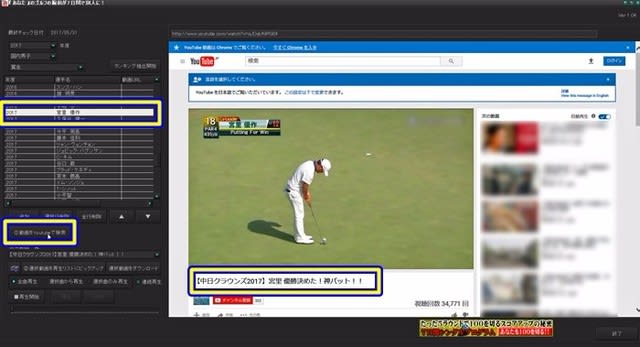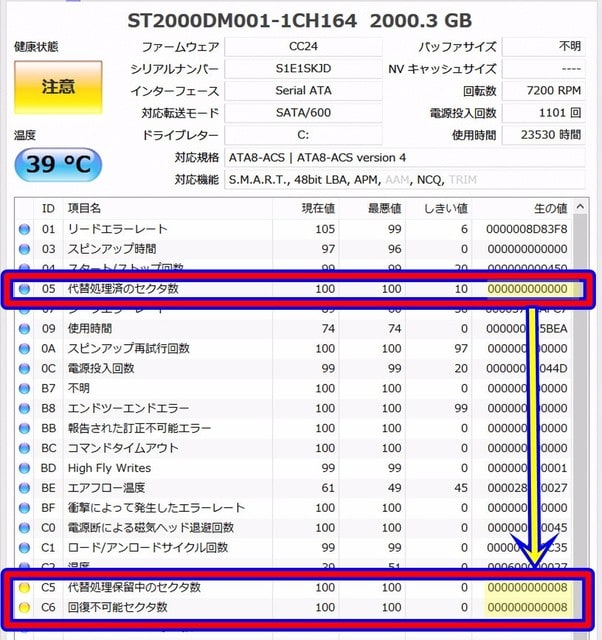Nortonセキュリティがブロックする
インターネット上から「 .zipファイル 」を
ダウンロードする場合、インストールされている
Norton【 ノートン 】などのセキュリティソフトが働いて防御し
「 脅威を削除しました 」と表示される事が有る。
その前の段階で、.zipファイルをダウンロードした直後にも
この様な画面が出る場合も有るが下図の様に操作する。↓
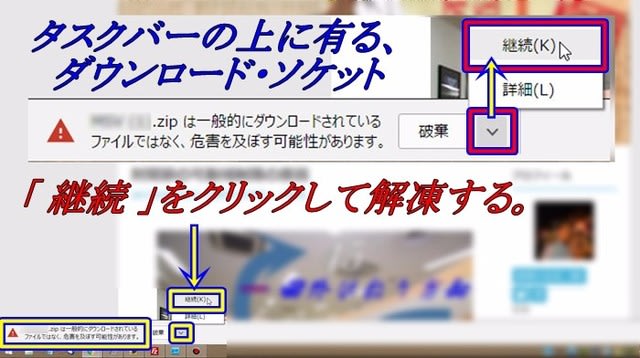
本当に悪意の有るマルウェア感染やコンピューター・ウィルスが
仕込まれている場合は頼もしい防御機能だが、
そうでない.zipファイルを解凍できずに、
右往左往する場合も、ある。
また、よしんば.zipファイルを解凍できたとしても
その後にアプリケーション・ツールがインストールが出来ずに
セキュリティ・ソフトに拠って遮断・削除される場合が有る。
そんな時は、以下の方法を試されると良い。↓
http://www.nishishi.com/blog/2013/04/zip_security_js.html
それでは、Nortonなどのセキュリティ・ソフトが働いて
.zipファイルそのものを削除する場合は、どうすれば良いのか?
詳細⇒復元で解凍してインストル
Nortonなどのセキュリティソフトそのものを停止させてから、
解凍⇒インストールする方法もあるが、再びセキュリティソフトを
「 有効化 」しないまま忘れてパソコンを使い続ける
とリスクが伴うので、今回はNortonセキュリティ・ソフトを
起動、有効化させたままでアプリケーションツールの「 Goltubeツール 」を
ダウンロードして.zipファイルを解凍してから起動させる方法。
解凍時に削除される場合は「 詳細 」⇒「 復元 」で解凍して頂く。
その次に解凍した「 ゴルチューブ 」のファイルを開いて、
中の「 アプリケーション・ツール 」を削除されること無く起動させる方法。↓

ここを、右クリックしてからメニュー一覧を出す。↓

ここで、以下の様に表示が出てしまうので「 信頼化 」させる。

Goltubeの中にウィルスは入っていないので操作を行う。↓


最終的に、この画面が出れば成功だ。↓

そうすると、この様にツールが使えるようになる。
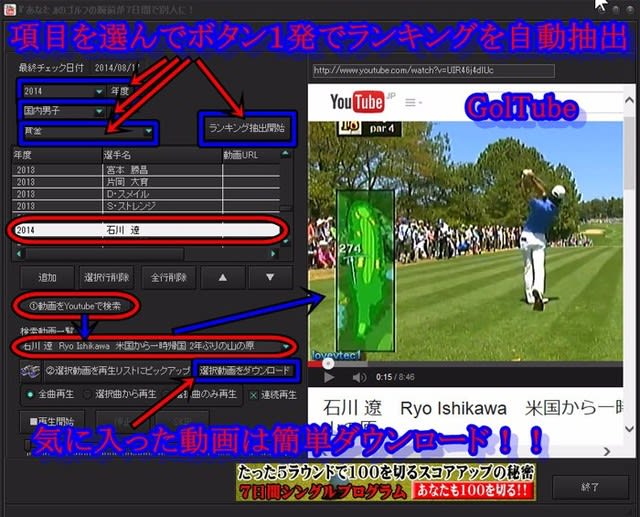
今日の〆の和歌を詠む♪【 短歌57577 】
「 ゴルフって
金持ちが
するスポーツか
そう思ったら
確かにそうだ 」
※ 「 っ 」「 ー 」で一拍【 1文字 】
ちなみに「 ゴルチューブ 」のダウンロードはコチラから♪^^↓